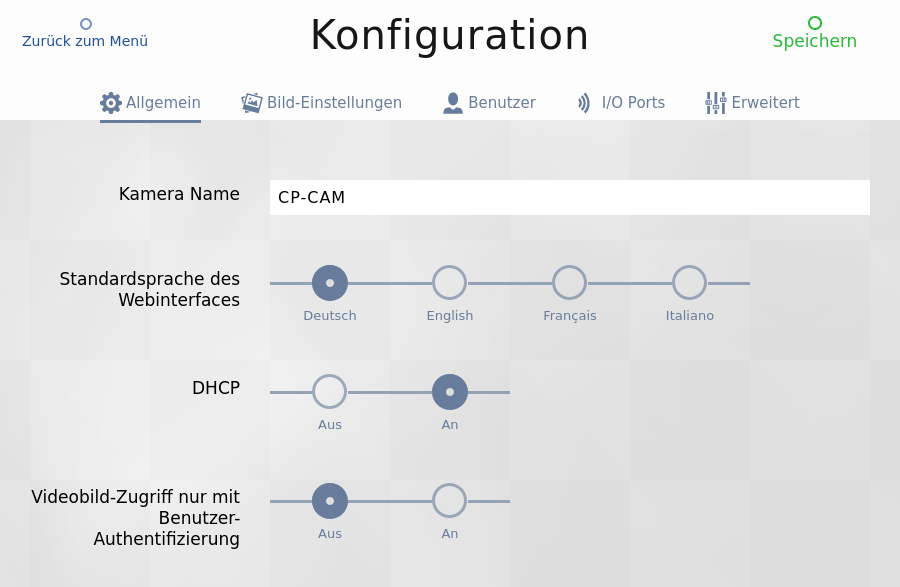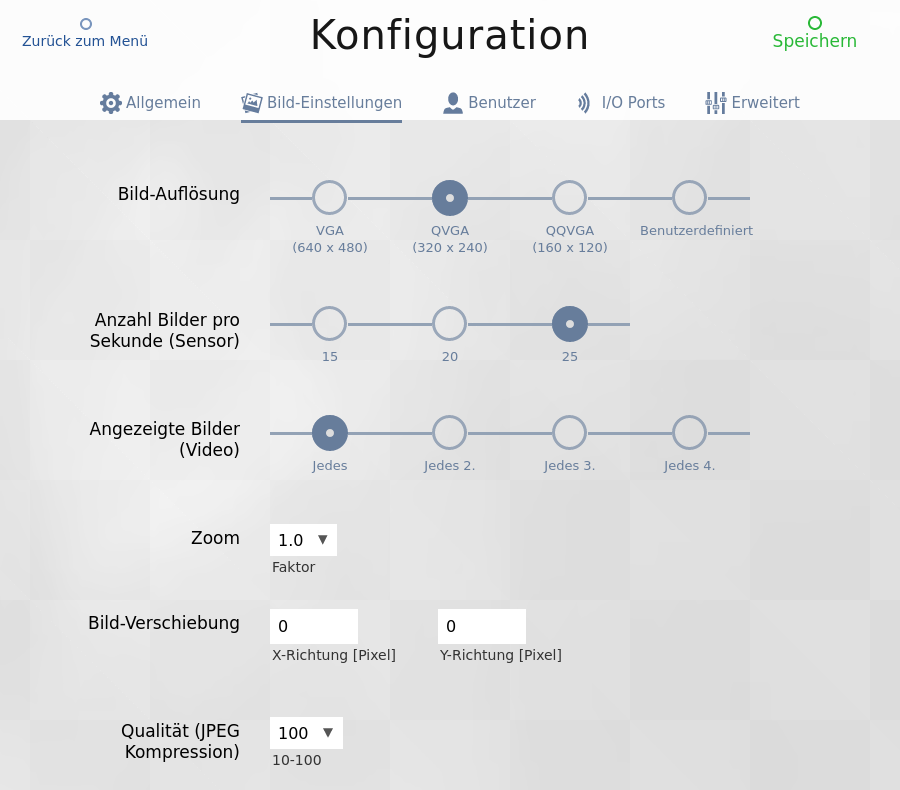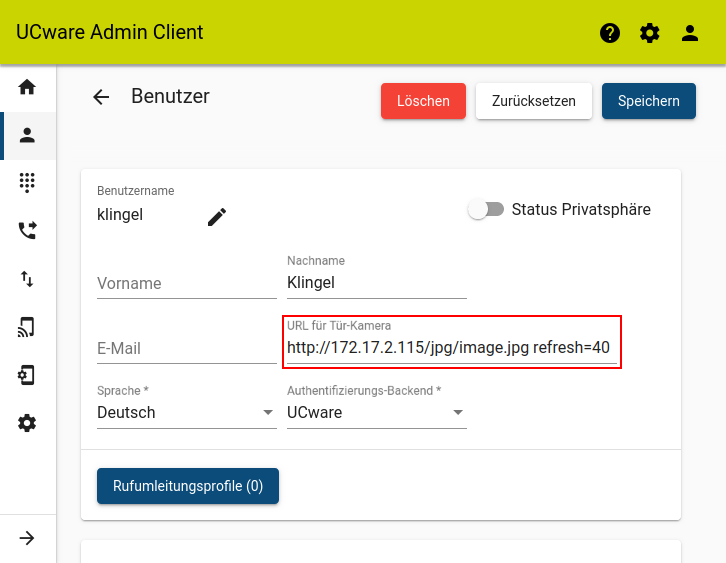Metainformationen zur Seite
IP-Kameramodul Baudisch CP-CAM einbinden
Hinweis:
Dieser Artikel beschränkt sich auf die Hauptfunktion einer Türkamera. Zu Montage, Anschluss und weiteren Funktionen lesen Sie das Handbuch des Herstellers.
Auf dem UCware Server können Sie Türsprechanlagen vom Typ Baudisch MAXI/ECO/PLUS als Nebenstelle einbinden. In dieser Funktion ruft die Sprechanlage bei Betätigung der Klingel eine oder mehrere interne Durchwahlen an. Sobald ein Benutzer den Anruf annimmt, wird die Sprechverbindung zur Tür hergestellt.
Mit dem Zusatzmodul CP-CAM lassen sich parallel dazu auch Kamerabilder auf das Tischtelefon des Rufziels streamen. Lesen Sie dazu die folgenden Abschnitte.
Voraussetzungen
Die vorliegende Anleitung setzt die erfolgreiche Einbindung einer Baudisch Türsprechanlage MAXI oder PLUS auf dem UCware Server voraus. Die Baudisch ECO lässt sich auf die gleiche Weise einbinden, verfügt aber nicht über die erforderliche Kamera-Schnittstelle.
Die Anzeige der Kamera-Bilder erfordert ein von UCware unterstütztes Tischtelefon mit Farb- oder Graustufen-Display. Daher eignen sich die folgenden Modelle als Gegenstelle der CP-CAM:
Snom
- 760
- D140
- D150
- D335
- D375
- D385
- D713
- D717
- D735
- D765
- D785
- D862
- D865
Yealink
- T46G
- T46S
- T46U
- T48G
- T48S
- T54W
- T57W
Kamera in Betrieb nehmen
Zugriff vorbereiten
Die Baudisch CP-CAM kann ihre IP-Adresse automatisch vom DHCP-Server der Telefonanlage beziehen. Bei neuen Geräten ist diese Funktion inaktiv. In diesem Fall können Sie zunächst nur über ein separates Netzwerk auf die voreingestellte IP-Adresse der Sprechanlage (192.168.1.220/24) zugreifen. Lesen Sie dazu bei Bedarf Abschnitt 3.2. Service PC vorbereiten im Handbuch des Herstellers.
Hinweis:
Die gleiche Vorgehensweise gilt nach einem Zurücksetzen der IP-Adresse. Die zurückgesetzte IP-Adresse lautet abweichend vom Werksstandard 10.10.10.10/24. Lesen Sie dazu Abschnitt 4.6.6 IP-Adresse zurücksetzen im Handbuch des Herstellers.
Wenn die DHCP-Funktion der Sprechanlage bereits aktiviert wurde, können Sie das Gerät sofort mit der Türsprechanlage verbinden und über die vom UCware Server zugewiesene IP-Adresse darauf zugreifen.
Hauptfunktionen konfigurieren
Um die Baudisch CP-CAM zu konfigurieren, gehen Sie wie folgt vor:
- Rufen Sie im Webbrowser die IP-Adresse des Geräts auf.
- Klicken Sie auf Konfiguration.
- Geben Sie Ihr Passwort ein.
Werksstandard: 1234.
- Aktivieren Sie unter Allgemein die DHCP-Funktion.
Alternativ weisen Sie der Kamera eine feste Adresse im VoIP-Netz zu.
- Aktivieren Sie bei Bedarf die Authentifizierung für den Bild-Zugriff.
Die Authentifizierung erfolgt anhand der geräteeigenen Benutzerdatenbank und damit unabhängig vom UCware Server.
- Legen Sie die Bild-Einstellungen auf der gleichnamigen Reiterkarte fest.
Optimale Ergebnisse erzielen Sie mit der hier abgebildeten Konfiguration.
- Speichern Sie Ihre Einstellungen.
Wenn Sie die Authentifizierung für den Bild-Zugriff aktiviert haben, lesen Sie zunächst den Abschnitt Benutzerdaten auf der Kamera festlegen.
Andernfalls können Sie die Weboberfläche der CP-CAM schließen und sofort die Stream-Adresse der Kamera im Admin-Client hinterlegen.
Benutzerdaten auf der Kamera festlegen
Die Authentifizierung von Benutzern für den Bild-Zugriff erfolgt anhand der geräteeigenen Datenbank. Wenn Sie die Funktion aktiviert haben, müssen Sie bei der Adressierung des Kamera-Streams die Anmeldedaten eines berechtigten Benutzers angeben.
Sie können dafür die Daten des bereits vorhandenen Geräte-Admins verwenden oder auf der gleichnamigen Reiterkarte einen neuen Benutzer hinzufügen. Lesen Sie dazu bei Bedarf Abschnitt 4.2.3. Benutzer im Handbuch des Herstellers.
Stream-Adresse auf UCware Server hinterlegen
Die Türsprechanlage Baudisch MAXI/PLUS greift wie ein normaler Benutzer auf den UCware Server zu.
Bei Betätigung der Klingel ruft die Sprechanlage eine oder mehrere interne Durchwahlen an.
Damit die Gegenstelle nach der Rufannahme das Kamerabild erhält, müssen Sie die zugehörige Stream-Adresse auf dem UCware Server hinterlegen.
Führen Sie dazu die folgenden Schritte im Admin-Client aus:
- Rufen Sie die
 Benutzerseite der Sprechanlage auf.
Benutzerseite der Sprechanlage auf.
- Tragen Sie abhängig vom Anwendungsfall die folgende URL für die Tür-Kamera ein:
Bei Zugriff mit Authentifizierung:
http://[BENUTZER]:[PASSWORT]@[IP-ADRESSE KAMERA]/jpg/image.jpg refresh=40
Hinweis:
BENUTZERundPASSWORTbeziehen sich auf die geräteeigene Datenbank der Kamera.Bei Zugriff ohne Authentifizierung:
http://[IP-ADRESSE KAMERA]/jpg/image.jpg refresh=40
- Um eine niedrigere Bildrate zu erhalten, korrigieren Sie den
refresh-Wert nach unten (0 = Standbild).
- Übernehmen Sie die Einstellung mit
 .
.